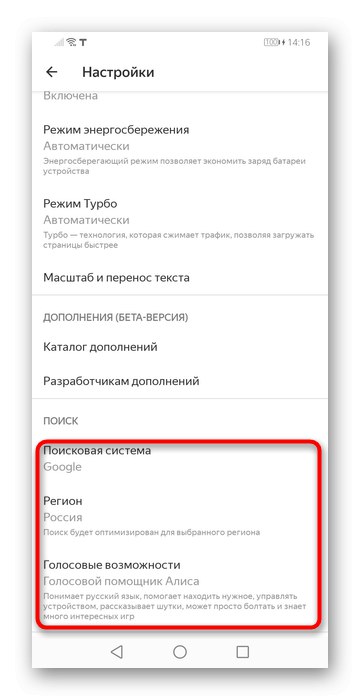Prohlížeč Yandex pro PC
Ihned po instalaci Prohlížeč Yandex Výsledková tabulka, která funguje jako nová karta, vypadá přetíženě, takže někteří lidé odtud chtějí odstranit vše zbytečné. Dlouhodobí uživatelé naopak mohou chtít povolit nové funkce, ale neví, jak na to nebo co je obecně dostupné. Nově nainstalovaný prohlížeč nyní vypadá takto:
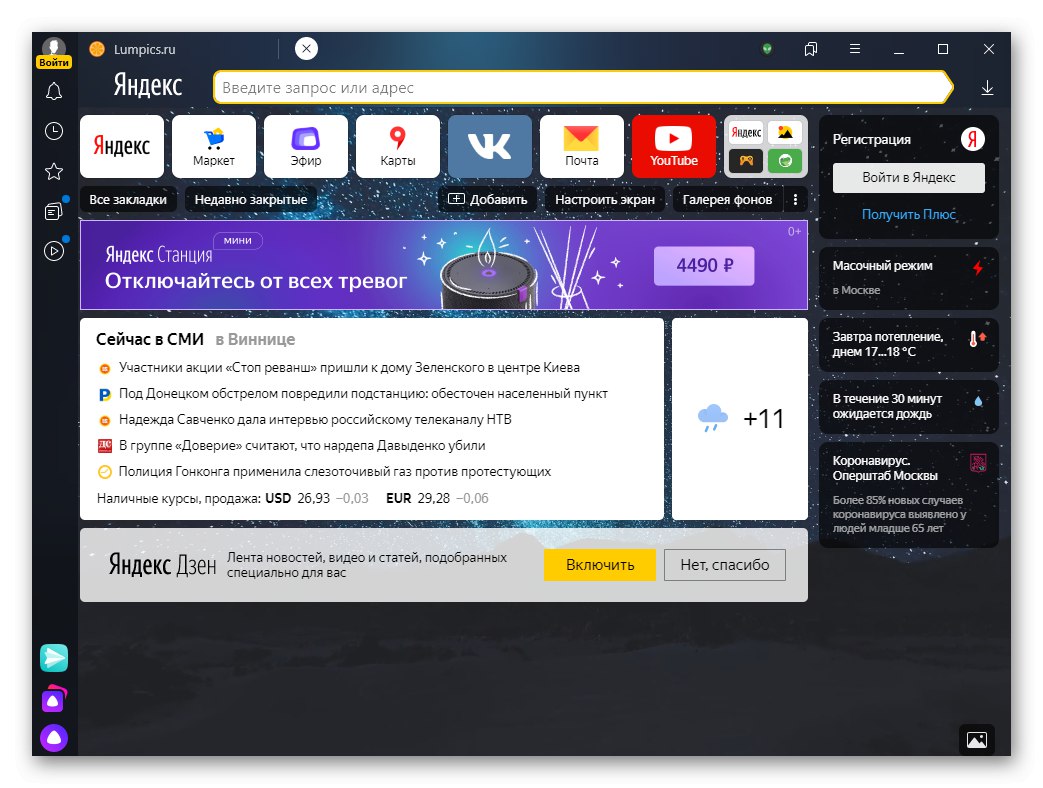
Pojďme se střídat a zkoumáme vše, co je nyní k dispozici pro přizpůsobení, ze dvou stran: po instalaci a jednoduše aktualizované na nejnovější verzi Yandex.
Yandex Zen
Návrh umožnit značkovou zábavní službu pro čtení zpráv a článků, sledování videí - Yandex Zen - se zobrazí ve výsledkové tabulce při prvním spuštění prohlížeče.
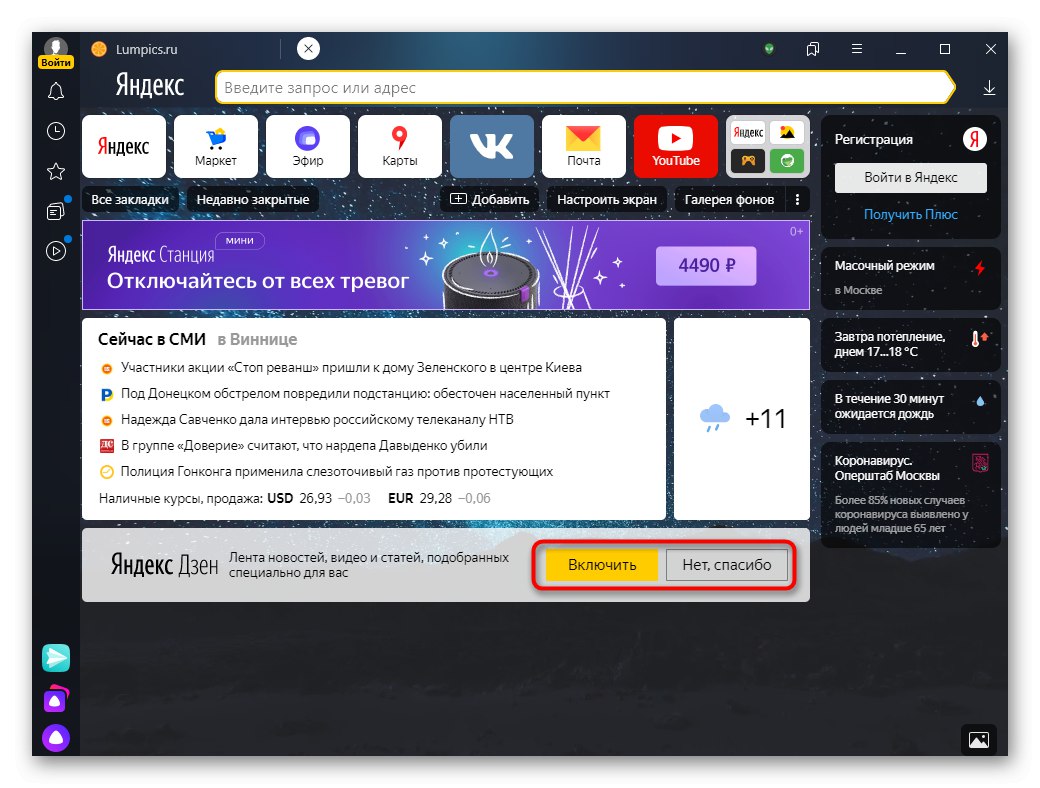
Můžete se okamžitě rozhodnout, zda jej povolíte nebo zakážete. Výběry se zobrazí přímo ve výsledkové tabulce ve formě pásu karet a pokud v něm začnete procházet - na samostatné kartě.
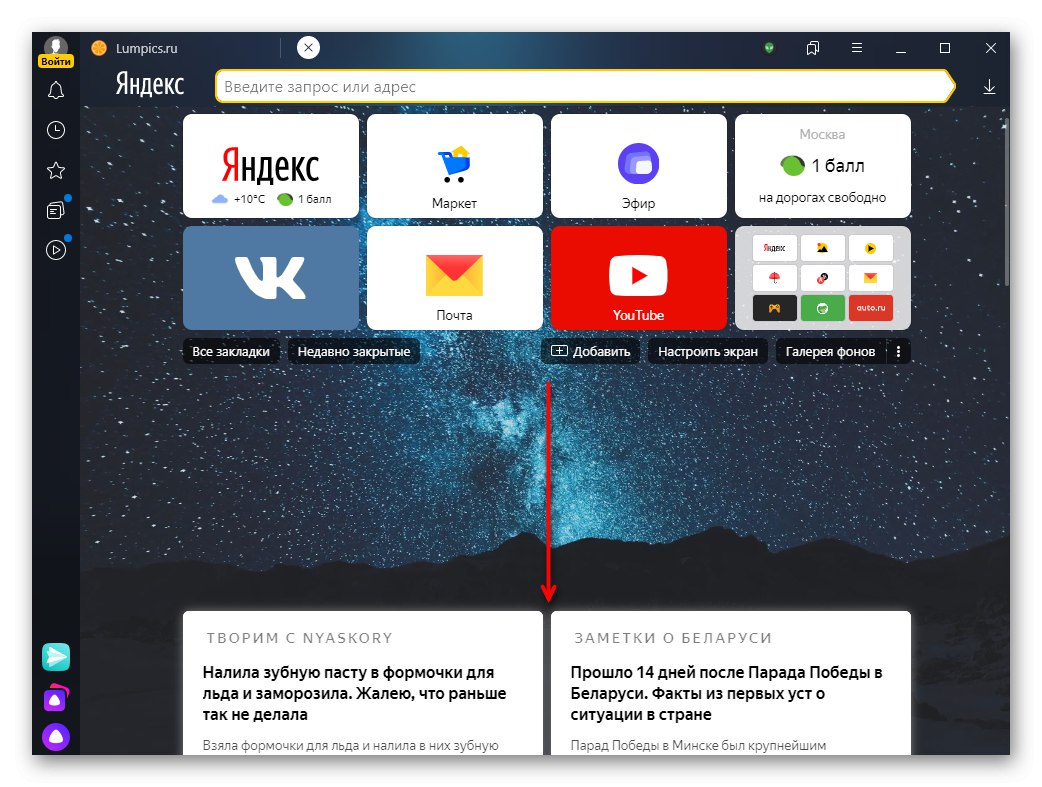
Po kliknutí se zajímavé zprávy otevřou na nové kartě a po návratu do zdroje zblednou. Můžete jej hodnotit prstem nahoru nebo dolů, což službě pomůže upravit následné SERP a přizpůsobit je pro vás.
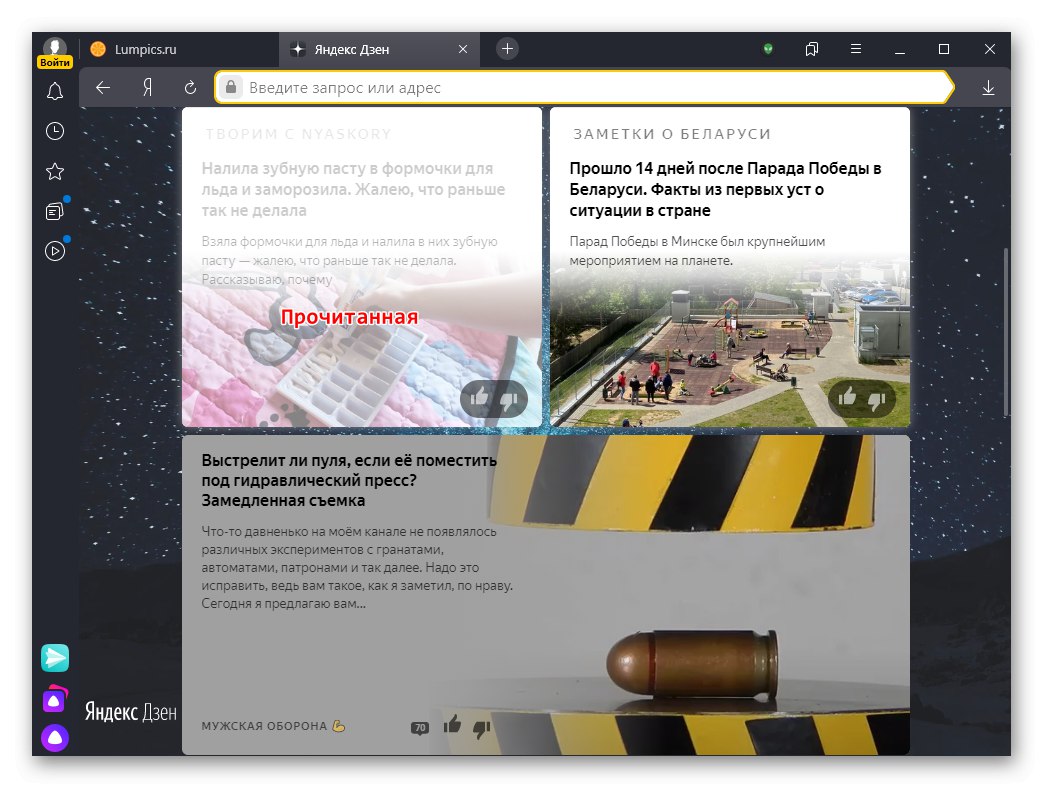
Můžete deaktivovat již povolené nebo naopak povolit Yandex.Zen prostřednictvím "Jídelní lístek" > „Nastavení“ (mimochodem, nechte tuto kartu otevřenou, budete tam muset jít ještě několikrát).
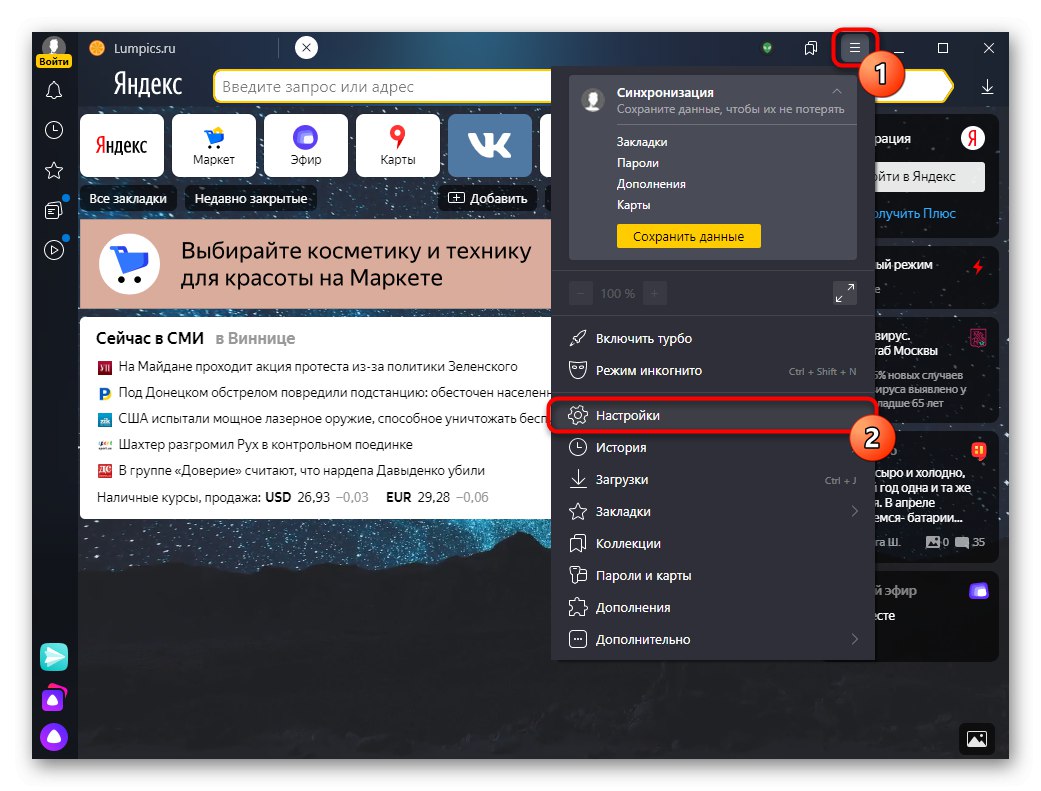
V kapitole "Rozhraní" najděte položku „Zobrazit zdroj doporučení Yandex.Zen“ a zaškrtněte / zrušte zaškrtnutí políčka.
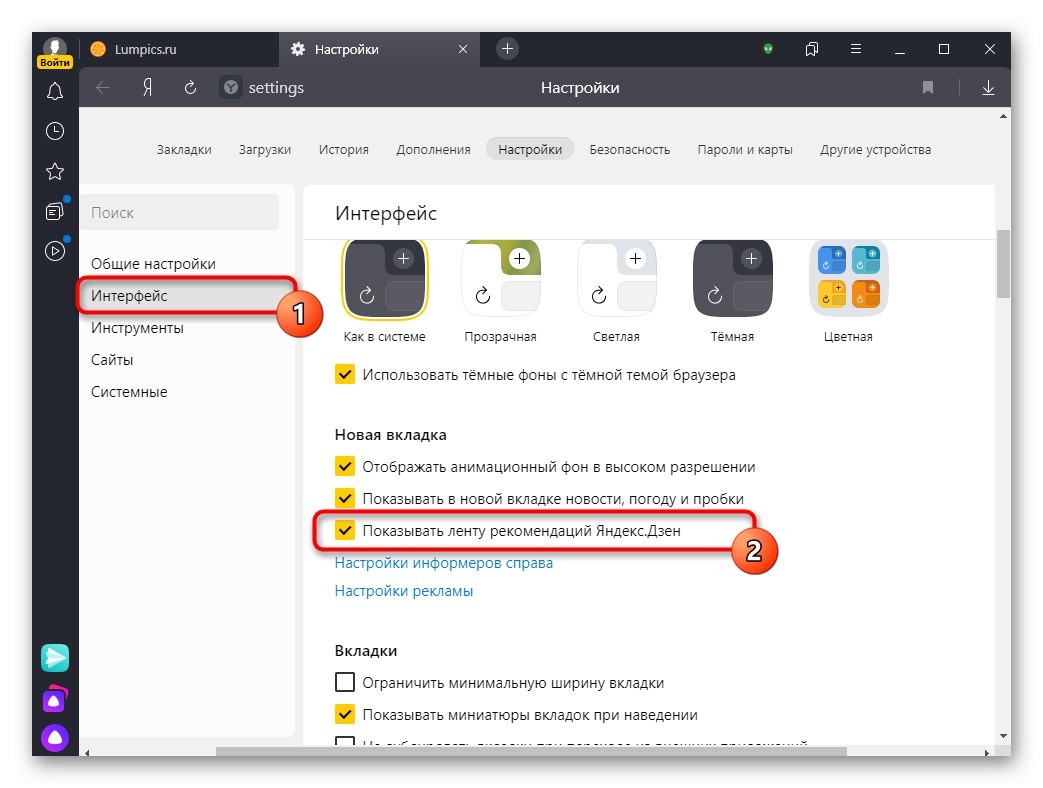
Zprávy, provoz a počasí
Zdroj zpráv, dopravní zácpy a počasí se zobrazují jak na hlavní stránce vyhledávače Yandex, tak na ovládacím panelu prohlížeče.
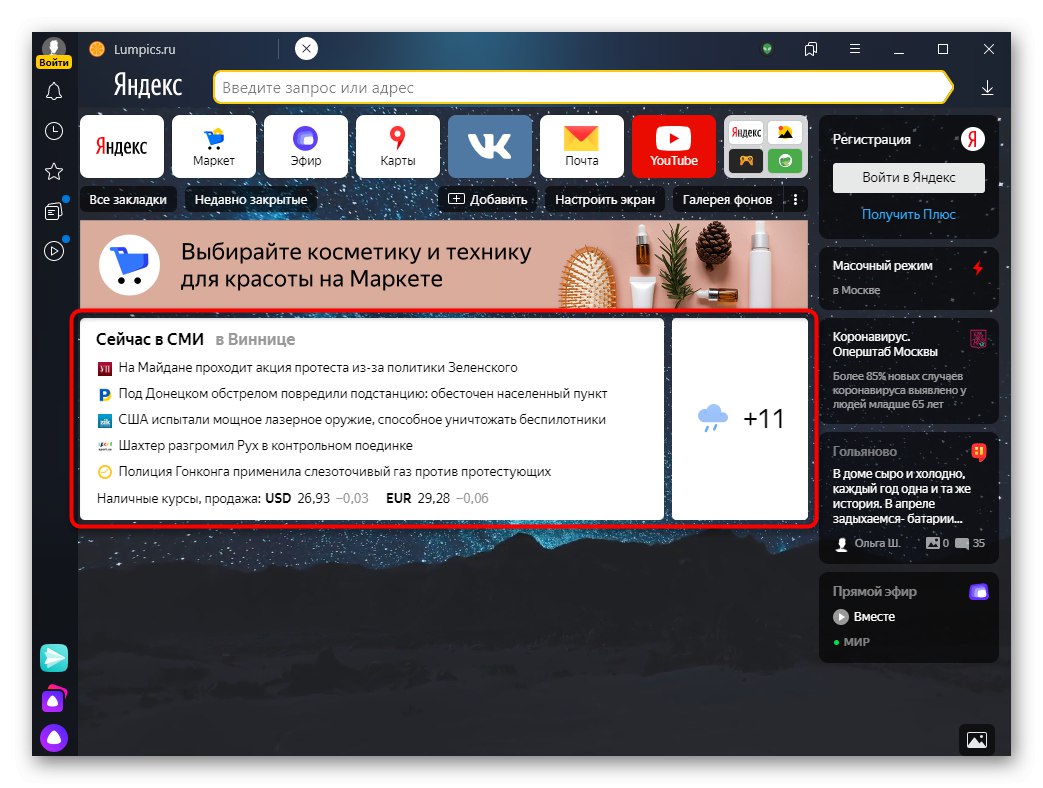
Město, pro které se informace zobrazují, se mění pouze v nastavení samotného Yandexu, například na jeho hlavní stránce.
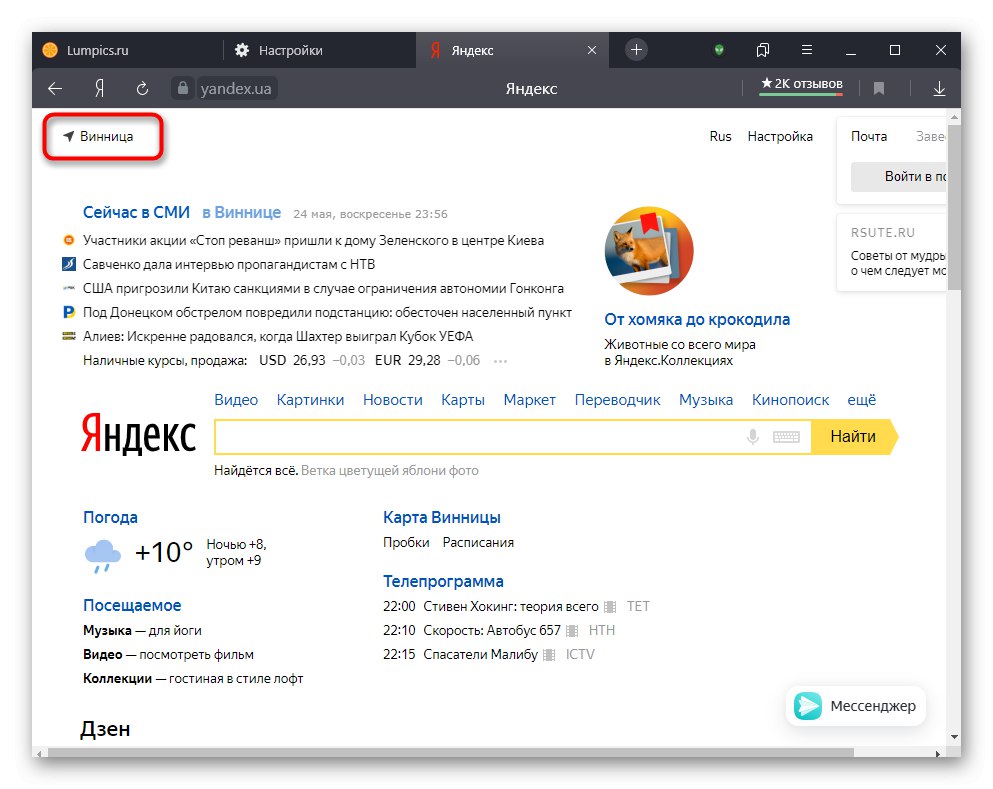
Jinak tento blok nelze nakonfigurovat, můžete jej pouze povolit nebo zakázat. Za to v „Nastavení“ spravovat stav položky „Zobrazit zprávy, počasí a provoz na nové kartě“.
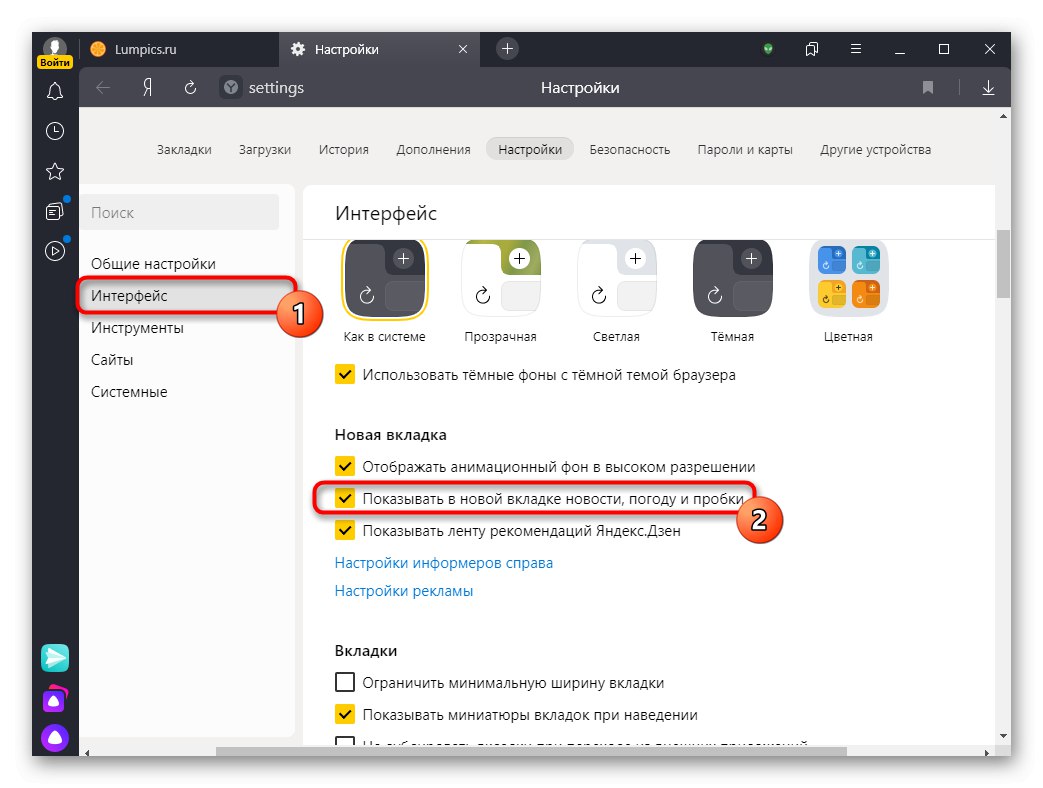
Widgety
Pro rychlé získání různých druhů informací je na pravé straně okna panel s widgety. Uživatel je může kdykoli přizpůsobit tak, že umístí kurzor myši pod poslední dlaždici, aby se tlačítko objevilo „Konfigurovat widgety“.
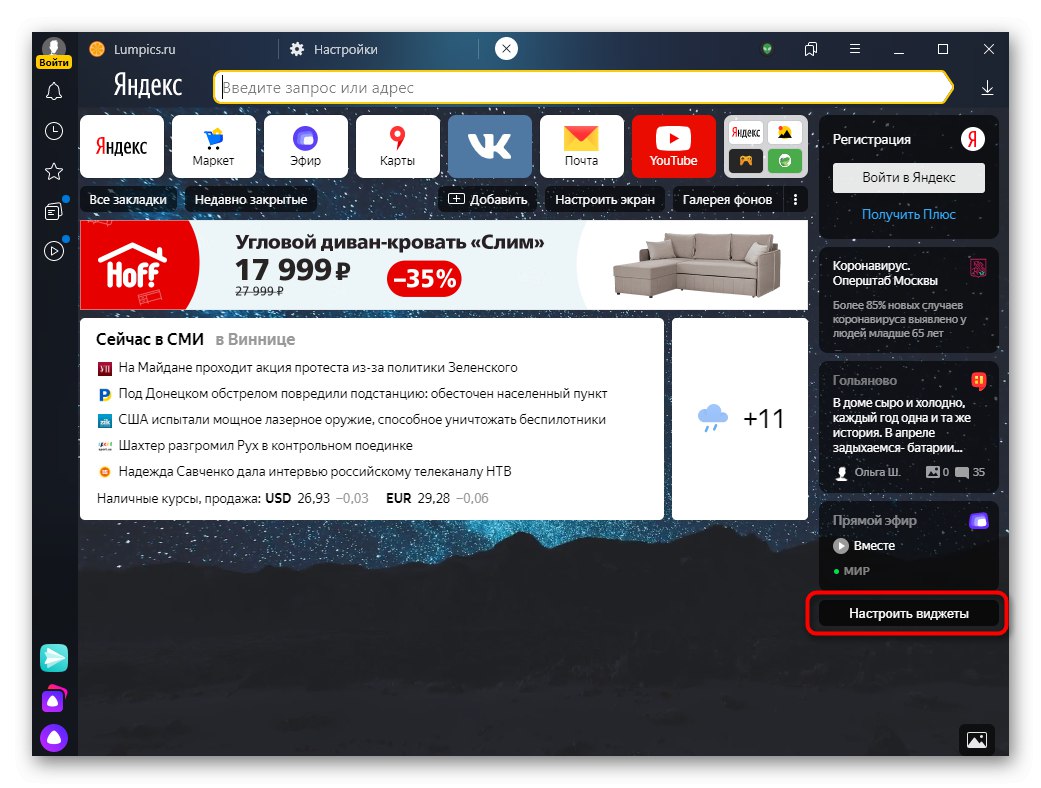
V okně nastavení zrušte zaškrtnutí u položek, které vás nezajímají.
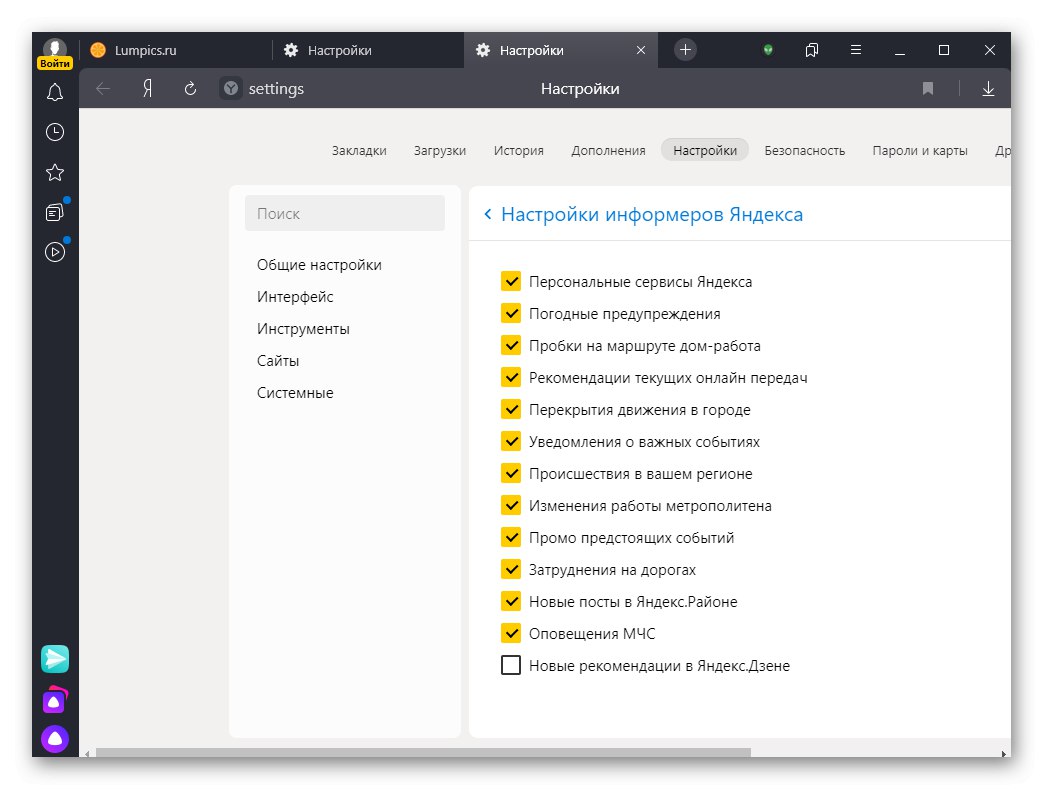
V budoucnu bude jejich editace prováděna stejným pohybem myši pod spodní částí poslední dlaždice, ale stisknutím tlačítka, nikoli tlačítkem.
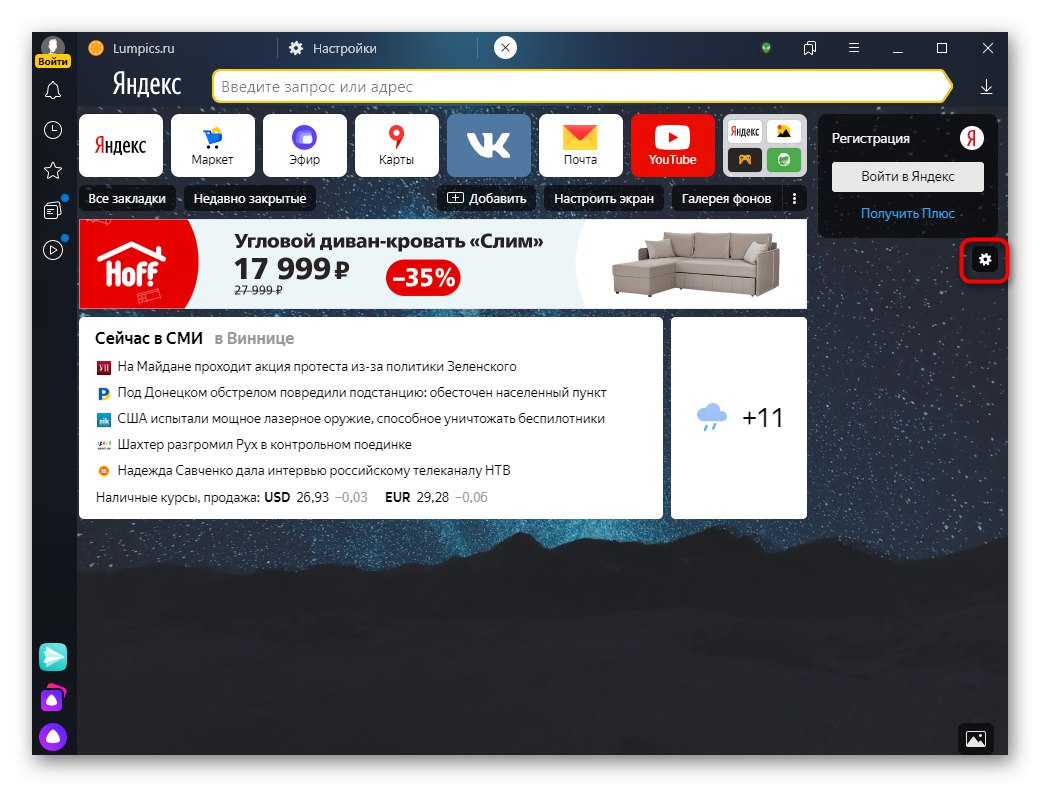
Reklamní
V nejnovějších verzích prohlížeče byla na tablo implementována kontextová reklama. Tato skutečnost samozřejmě nemůže být otravná, protože blok je poměrně velký a dokonce animovaný. Pouze ti, kteří mají účet Yandex, jej mohou deaktivovat. Pokud jej tedy nemáte, vytvořte jej - bude to užitečné v budoucnu a pro další nastavení jako cloudové úložiště (synchronizace).
Více informací:
Jak se zaregistrovat u Yandexu
Jak nastavit synchronizaci v prohlížeči Yandex
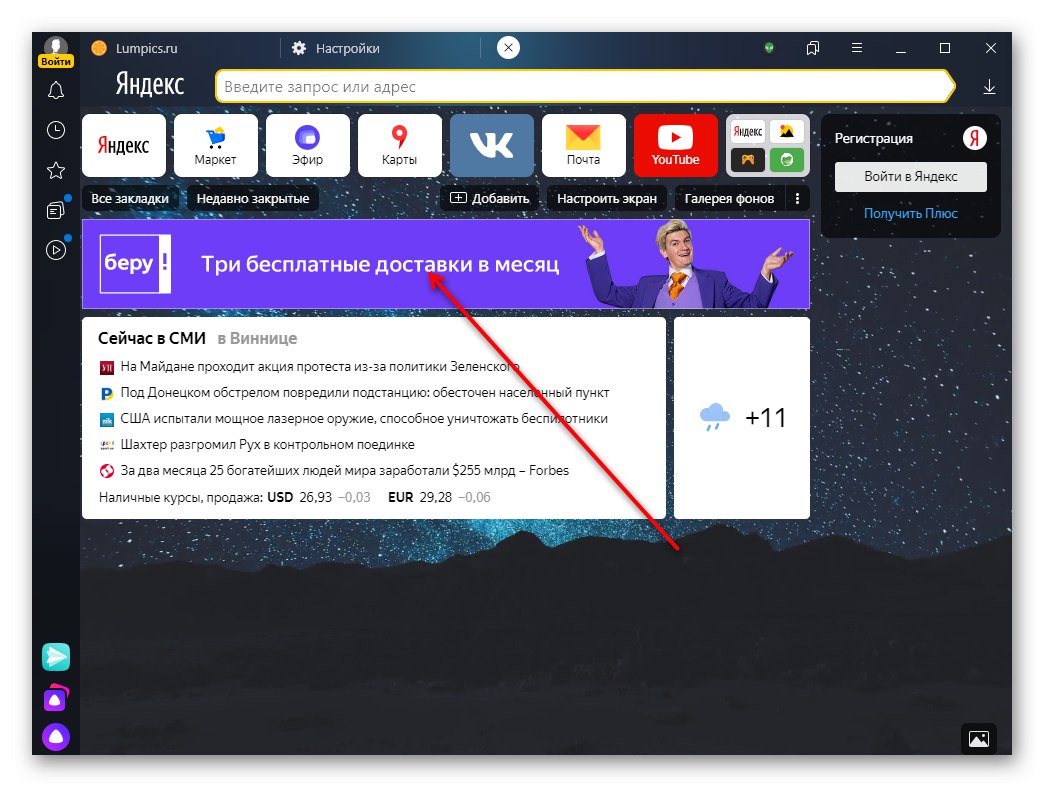
Po přihlášení ke svému profilu Yandex přejděte na „Nastavení“, klikněte na sekci "Rozhraní" > „Nastavení reklamy“.
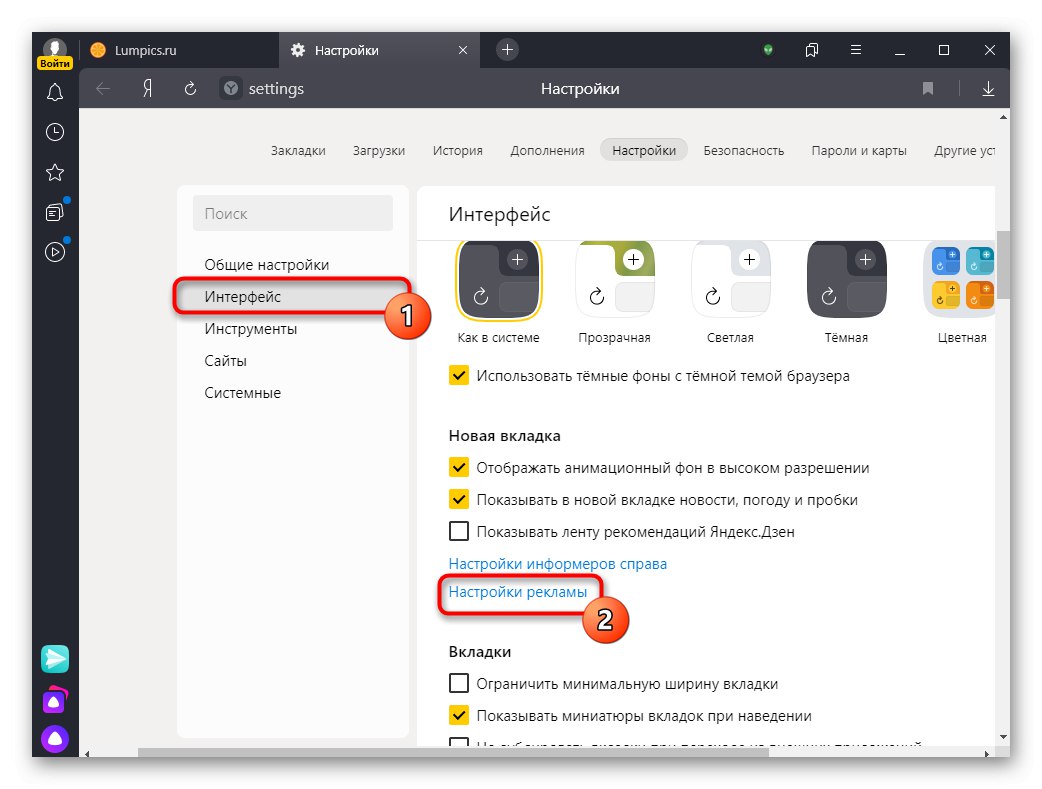
Zrušte zaškrtnutí políčka „Zobrazit reklamy“.
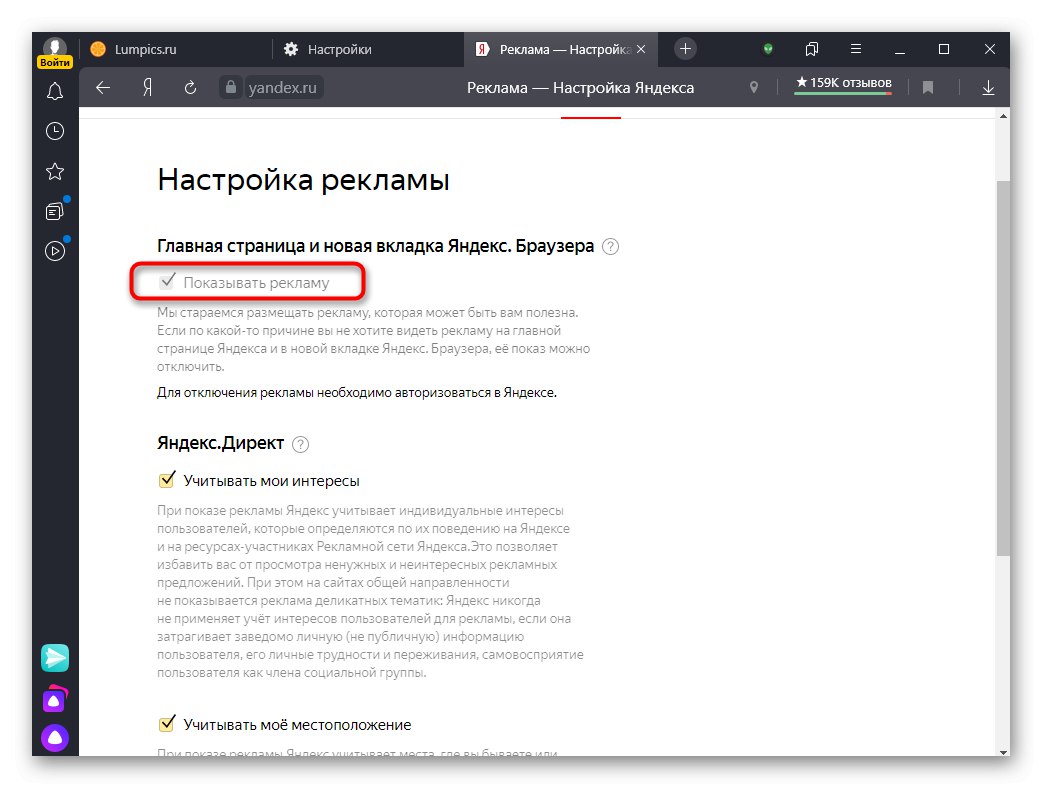
Ti, kteří chtějí podpořit jeho demonstraci, nemusí banner deaktivovat, ale rozhodnou se, zda systém bude brát v úvahu zájmy na základě aktivity v síti a umístění. Obě položky jsou ve výchozím nastavení povoleny.
Vizuální záložky
Ve výsledkové tabulce je podporováno připnutí až 20 webů a složek. Libovolnou dlaždici lze dále upravovat, nahrazovat nebo opravovat, aby se náhodou nepohnula nebo neodstranila.
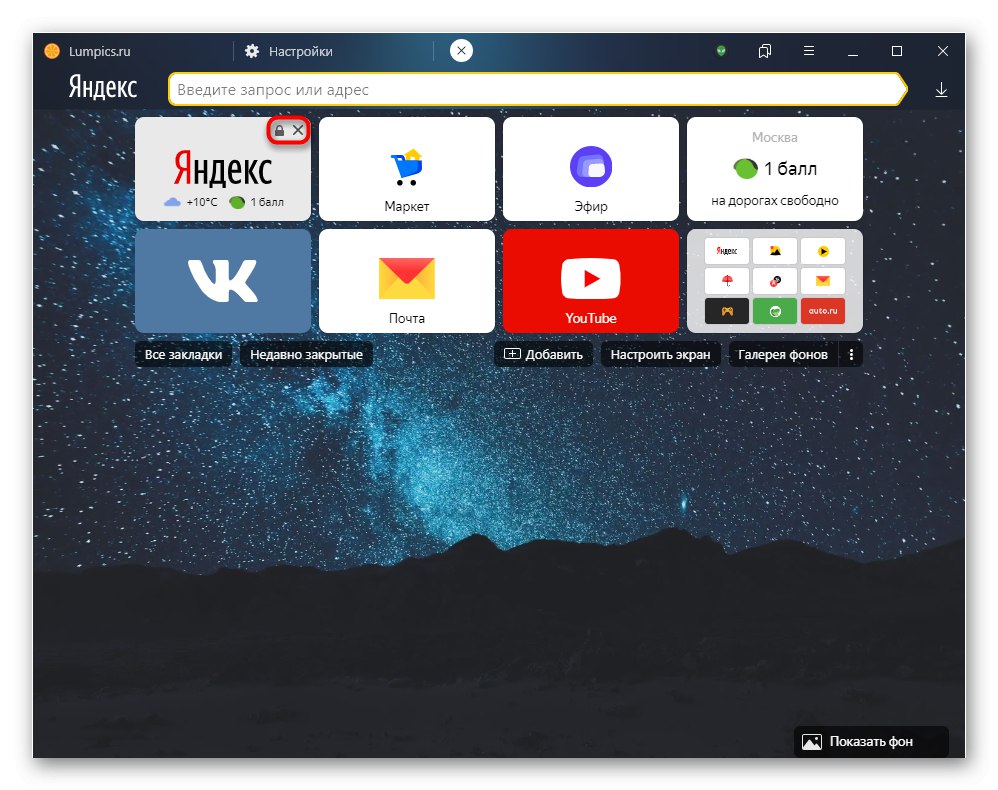
To však nelze provést bez přihlášení k účtu Yandex.
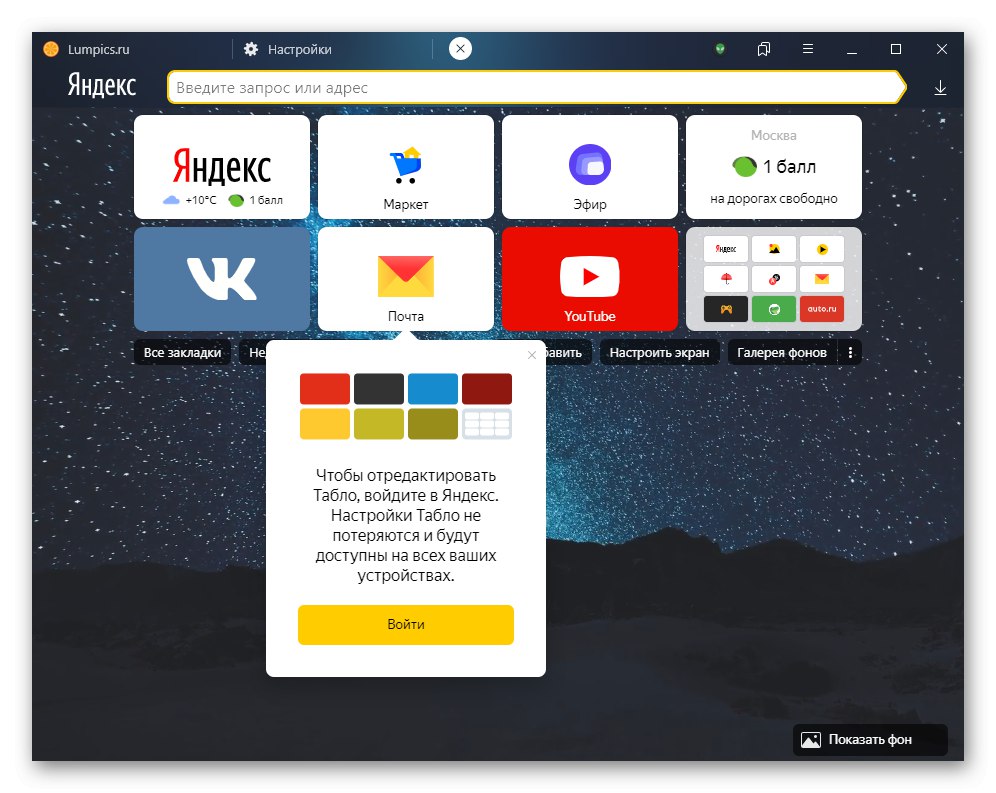
Po přihlášení do svého profilu můžete některé dlaždice nahradit těmi, které potřebujete, přesunout je a vytvořit složky - vše, co musíte udělat, je přetáhnout jednu dlaždici na druhou. Tento přístup umožňuje uložit libovolný počet webových adres na tablo.
Pozadí
Funkce prohlížeče Yandex od jeho vydání je přítomnost animovaných a statických pozadí. Počet pozadí se neustále zvyšuje, díky čemuž si každý může vybrat možnost, která mu vyhovuje: smyčková animace, běžný obrázek na různá témata, barevná výplň jednou barvou. Kromě toho můžete nastavit vlastní obrázek. Jakýkoli obrázek je automaticky upraven tak, aby odpovídal velikosti okna webového prohlížeče, což mu v každém případě umožňuje vypadat dobře. O tom, jak změnit pozadí všemi výše uvedenými způsoby, jsme již mluvili v jednom z našich článků.
Více informací: Jak změnit pozadí v prohlížeči Yandex
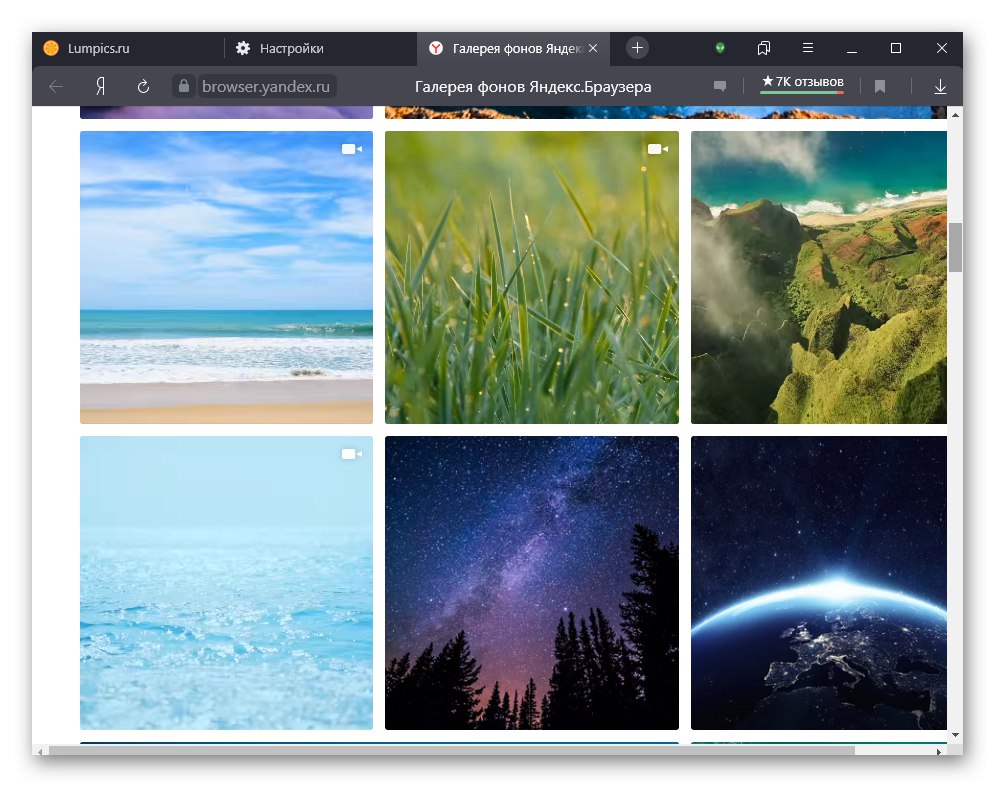
Dále upozorňujeme, že pokud chcete zahrnout animovaný obrázek, nezapomeňte na přítomnost v „Nastavení“ odstavec „Zobrazit animované pozadí ve vysokém rozlišení“... Tato možnost je aktivována zpočátku, a pokud je deaktivována, snižuje kvalitu obrazu a tím snižuje zátěž počítače s nízkým výkonem. U některých pozadí není změna kvality patrná, zvláště když je zpočátku malá velikost okna (například pokud uživatel nikdy maximalizuje prohlížeč na celou obrazovku nebo má notebook / netbook s malou úhlopříčkou displeje).
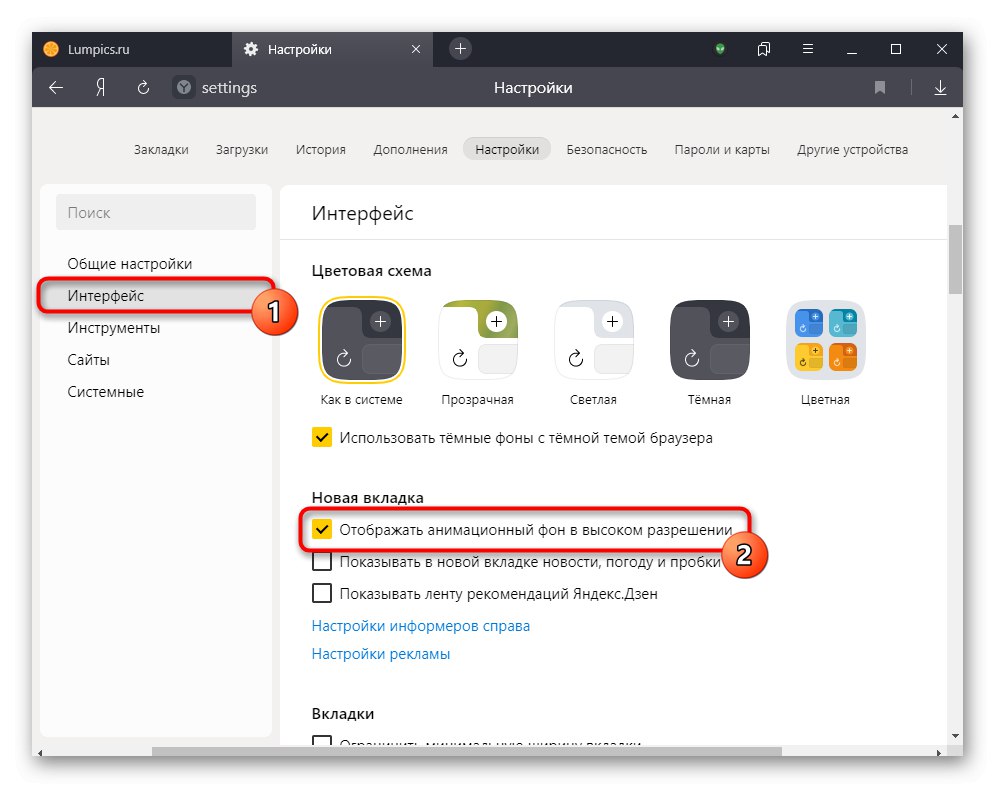
Vyhledávací lišta
Tento parametr se na Tableau plně nevztahuje, protože mnozí přistupují k vyhledávacímu modulu přímo prostřednictvím adresního řádku nebo záložky, nicméně existují uživatelé, kteří dávají přednost dotazům výhradně prostřednictvím nové karty, aniž by nahradili aktuální otevřenou stránku. Ve výchozím nastavení je samozřejmě nainstalován vyhledávač od společnosti Yandex.
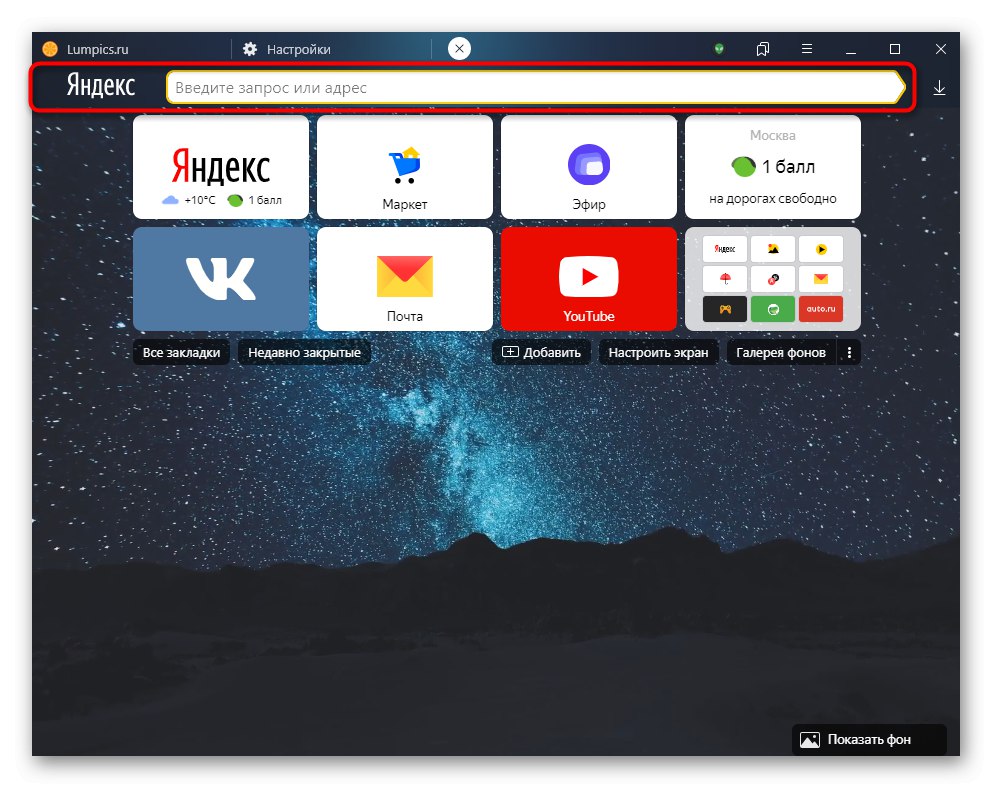
Jít do „Nastavení“ a být v sekci "Obecné nastavení", klikněte na nápis „Nastavení vyhledávače“.
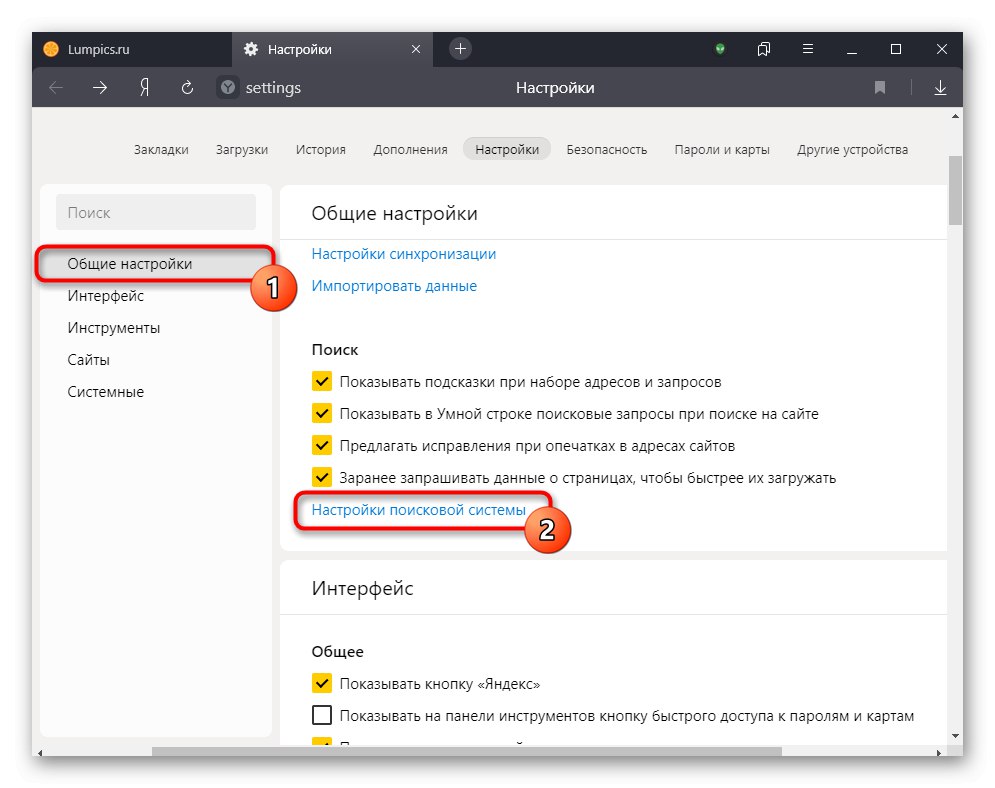
Zde vyberte možnost z rozevíracího nebo běžného seznamu. V druhém případě musíte ukázat na požadovanou položku a kliknout na zobrazené tlačítko Použít jako výchozí... Pomocí tlačítka Přidat vpravo nahoře můžete uložit adresu URL jiného vyhledávače a nastavit ji jako hlavní.
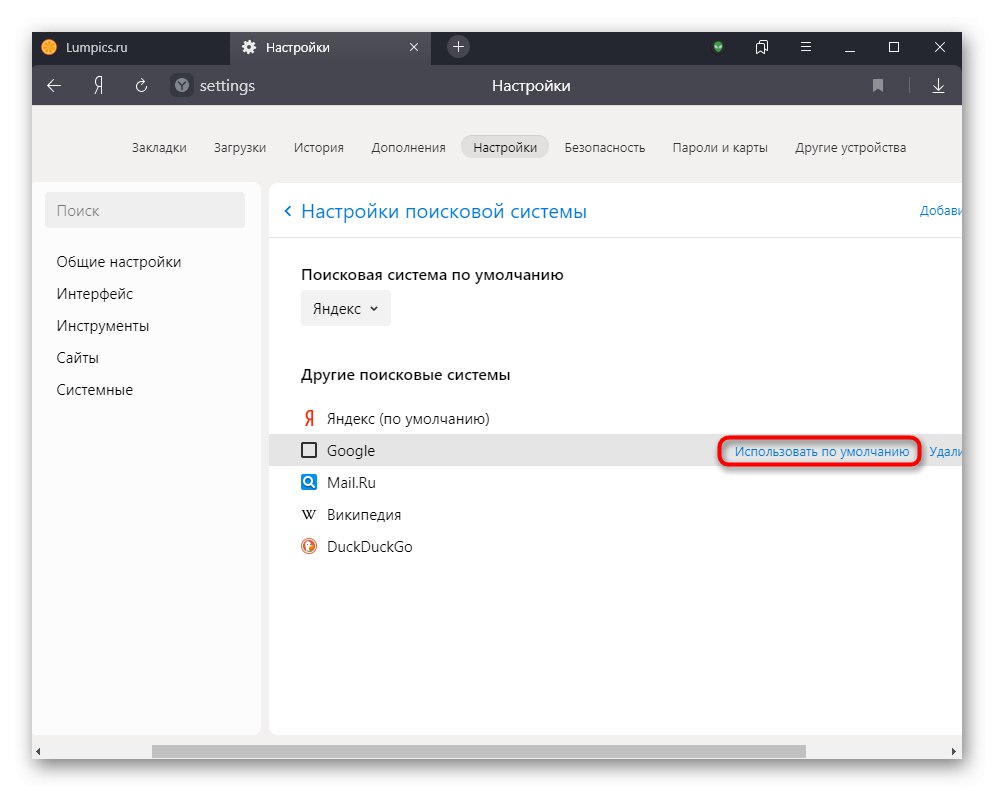
Poté se vzhled adresního řádku mírně změní.
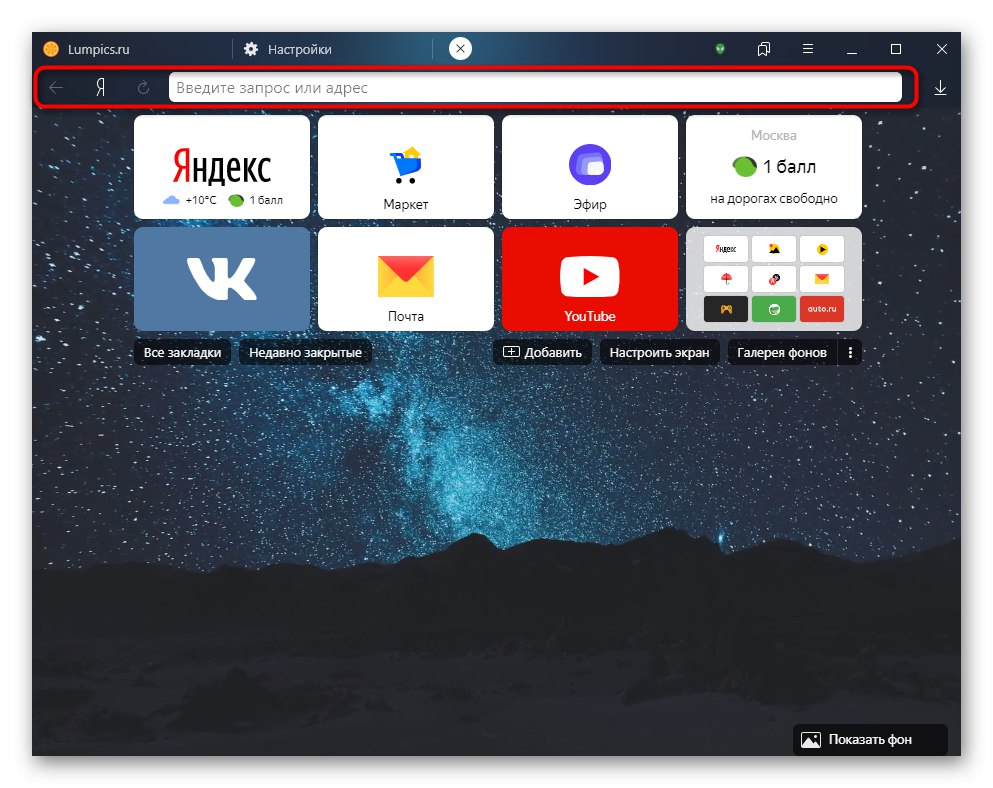
Záložky
Lištu záložek lze povolit tak, aby se zobrazovala pouze ve výsledkové tabulce, nebo úplně zakázat. V „Nastavení“ jít do "Rozhraní" a zaškrtněte nebo zrušte zaškrtnutí políčka vedle Zobrazit lištu záložek... Včetně možnosti výběru „In a new tab“zobrazit pouze při otevření hodnotící zprávy.
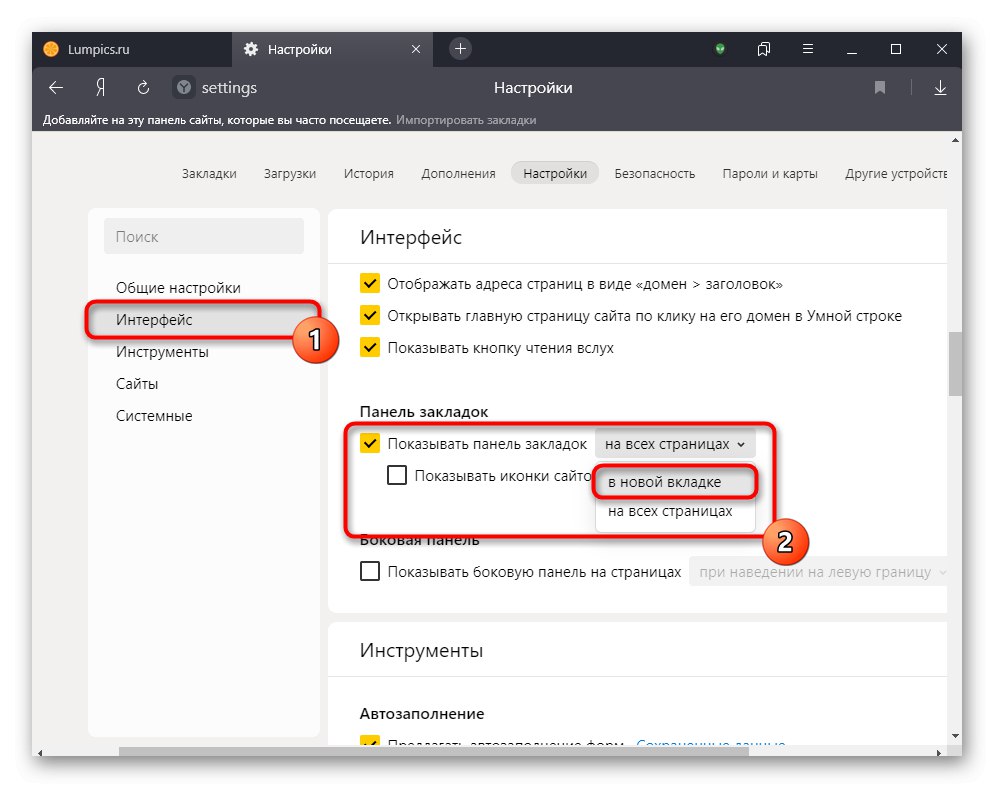
V závislosti na tom, která možnost byla zadána, se panel pod adresním řádkem objeví nebo zmizí. Upozorňujeme, že záložky do něj mohou přidávat pouze uživatelé, kteří se přihlásili ke svému účtu Yandex.
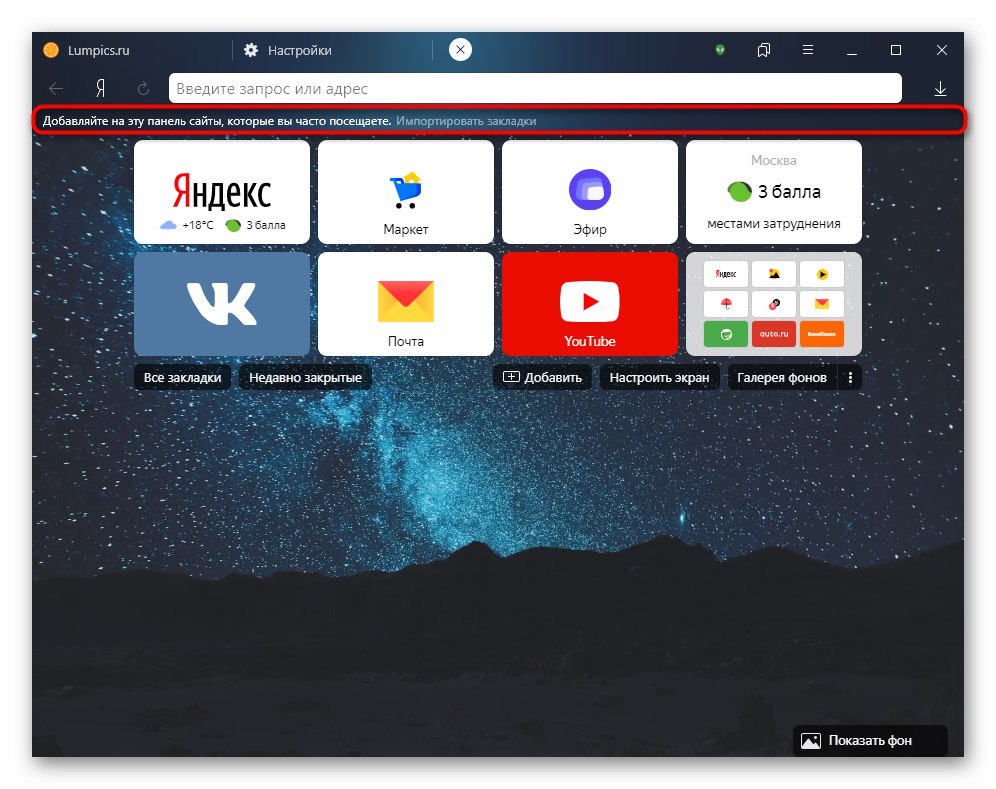
Zbytek nastavení, jako je poloha karet, se na hodnotící tabulku nevztahuje osobně, proto se na ně nebude brát ohled. Samostatně zmíníme postranní panel - nelze jej deaktivovat pouze ve výsledkové tabulce a ponechat jej na stránkách (nebo naopak).
Prohlížeč Yandex pro smartphone
Bez ohledu na použitý operační systém se vzhled tohoto webového prohlížeče dlouho nezměnil a vypadá takto:
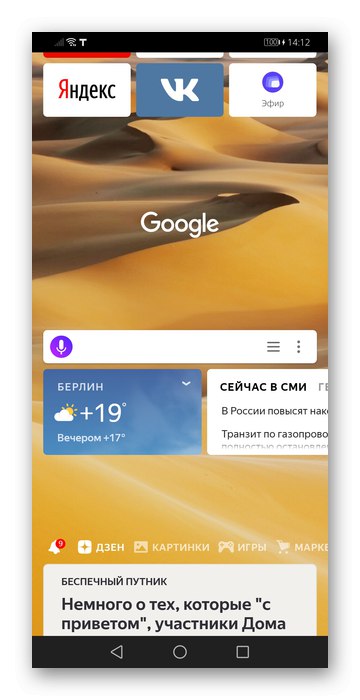
Možnosti přizpůsobení v mobilní verzi jsou mnohem menší než v počítačové verzi, nicméně některé položky jsou stále upravovány.
Yandex Zen
Zpočátku je Yandex.Zen již povolen, takže zde můžete pouze vypnout zdroj a změnit možnosti přehrávání videa. Chcete-li to provést, klikněte na servisní tlačítko "Jídelní lístek" a jdi do „Nastavení“.
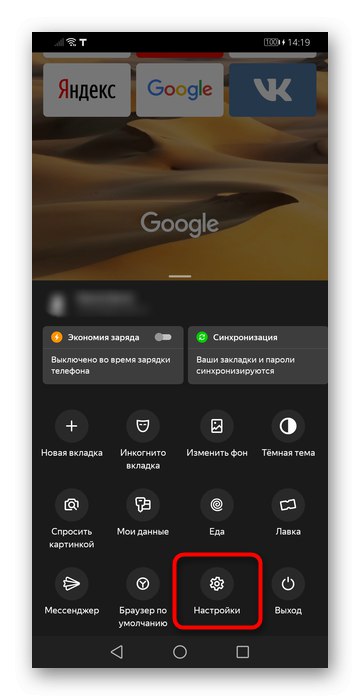
Najděte sekci zde „Osobní zdroje“ a klikněte na přepínač „Zobrazit kanály doporučení“... Pokud cílem není vypnout pásku, ale změnit automatické přehrávání videa v Zen, přejděte na příslušnou položku a vyberte příslušnou možnost.K dispozici jsou 3 způsoby: pouze Wi-Fi, mobilní internet + Wi-Fi a vypnuto.
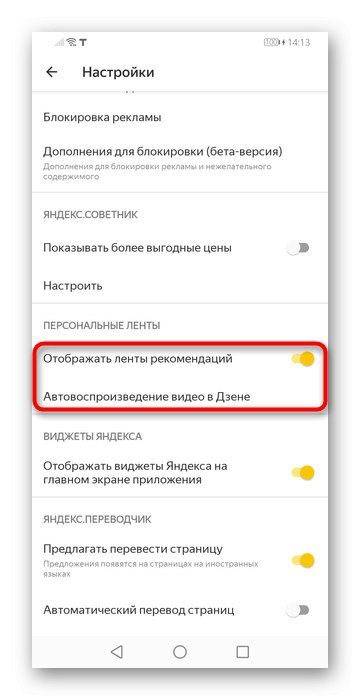
Stojí za zmínku, že linka s rychlým přístupem ke službám Yandex také zmizí, když je Zen deaktivován.
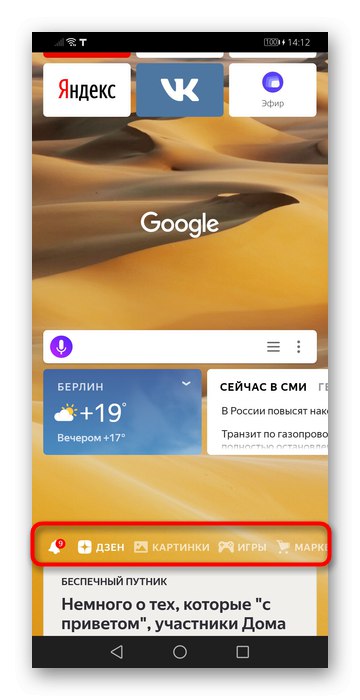
Widgety
Pod vyhledávací lištou jsou 3 widgety: počasí, zprávy a doprava. Nemůžete je změnit, vyměnit je také - můžete je úplně vypnout.
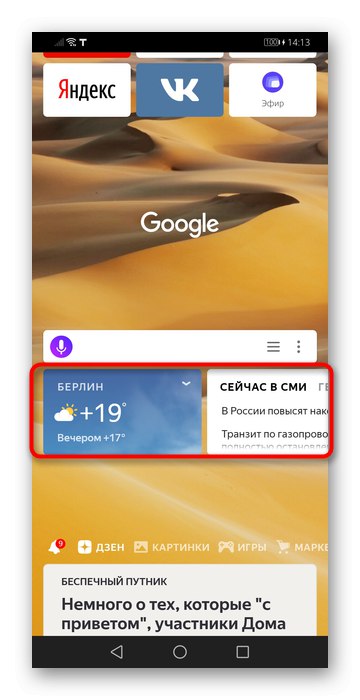
Chcete-li to provést, vyhledejte část v nastavení Widgety Yandex a klepněte na jedinou dostupnou položku.
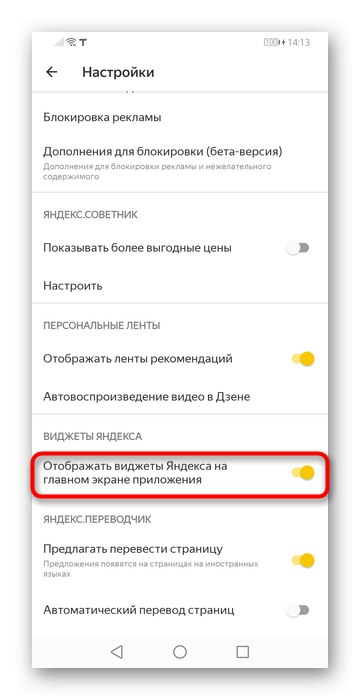
Vizuální záložky
Pokud přejedete prstem nahoru, zobrazí se seznam vizuálních záložek. Maximální počet z nich je 16; standardně byly přidány služby Yandex a několik populárních adres. Podržením prstu na dlaždici po dobu jedné sekundy jej můžete nakonfigurovat: odstranit („křížit“) a zablokovat jej před náhodným pohybem nebo odstraněním („zámek“). Jak již bylo zmíněno, záložky jsou k dispozici pro přesun, ale zde nelze vytvořit složky, na rozdíl od prohlížeče pro PC.
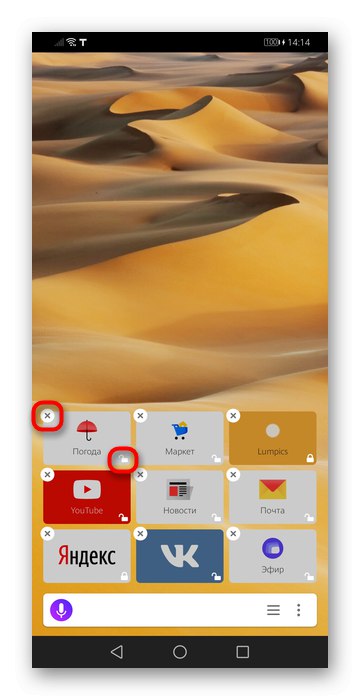
Z hodnotící zprávy nebude možné přidat novou vizuální záložku - je vám to povoleno na samotném webu. K tomu je třeba zavolat "Jídelní lístek" a dotkněte se položky „Přidat do srovnávací tabulky“.

Pozadí
Podporuje také nastavení pozadí, ale pouze statické. Chcete-li přejít do galerie, podržte na chvíli prst na obrázku. Můžete se tam také dostat přes "Jídelní lístek" > "Změnit pozadí", ale pouze na nové kartě.
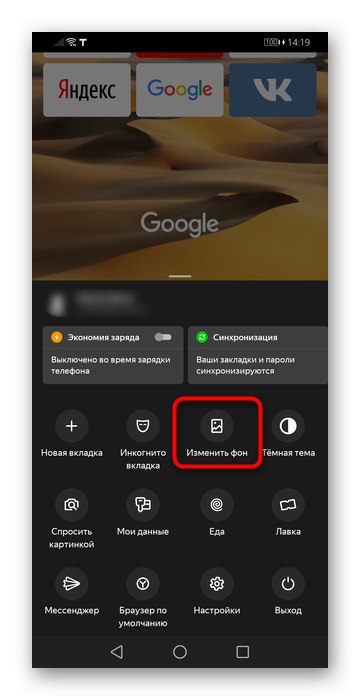
Standardně se střídají s každým novým otevřením aplikace (nasazení již spuštěné se nebere v úvahu) - tuto funkci lze deaktivovat výběrem požadovaného obrázku nebo pevného pozadí. Kromě toho podporuje instalaci vlastního obrázku na pozadí stažením z telefonu. Tlačítko je v pravé horní části obrazovky.
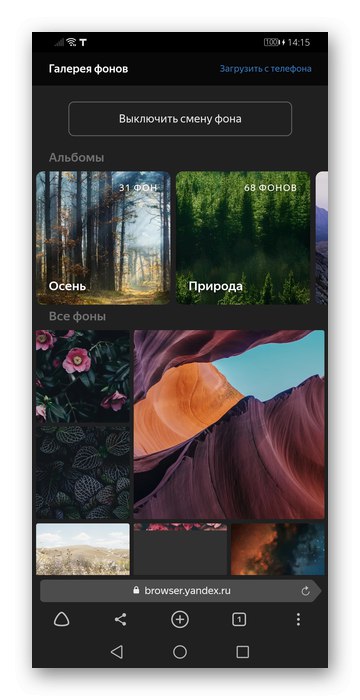
Vyhledávací lišta
Stejně jako v případě webového prohlížeče pro počítač mohou vyhledávač přizpůsobit i uživatelé, kteří provádějí vyhledávání pouze nebo primárně prostřednictvím tabla.
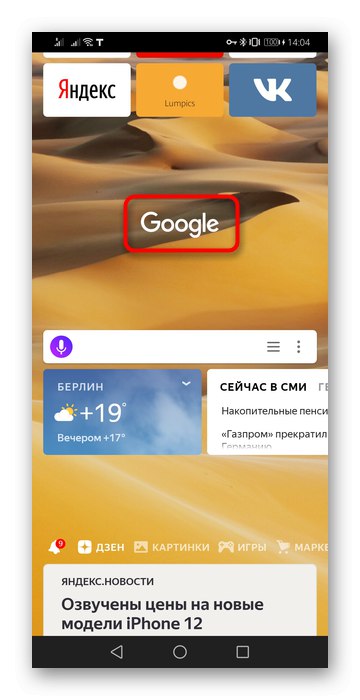
Za to v „Nastavení“ posuňte stránku na blok "Vyhledávání" a změňte jeden nebo více parametrů podle svých představ.